इस गाइड से, आपको यह समझने में मदद मिलती है कि मीडिया आइटम चुनते समय, उपयोगकर्ता को कैसा अनुभव होता है.
Picker API के स्टैंडर्ड फ़्लो के मुताबिक, आपका ऐप्लिकेशन pickerUri दिखाने के बाद, चुनने की प्रोसेस शुरू होती है. साथ ही, यह प्रोसेस तब तक चलती है, जब तक आपका ऐप्लिकेशन mediaItemsSet के लिए पोलिंग करता है और सही वैल्यू नहीं मिलती.
अपने डिवाइस पर इनमें से कोई भी चरण देखने के लिए, हमारा सैंपल ऐप्लिकेशन देखें.
चुनावी सेशन शुरू करना
सेशन बनाने के बाद, आपके ऐप्लिकेशन को उपयोगकर्ताओं को pickerUri दिखाना चाहिए.
वेब पर काम करने वाले ऐप्लिकेशन के लिए, जहां किसी लिंक पर क्लिक करने से Google Photos, ब्राउज़र के नए टैब या विंडो में खुलता है वहां pickerUri में /autoclose जोड़ा जा सकता है. /autoclose जोड़ने पर, यह टैब या विंडो अपने-आप बंद हो जाती है. ऐसा तब होता है, जब उपयोगकर्ता फ़ोटो चुन लेता है. इससे हो गया स्क्रीन नहीं दिखती और आपको बेहतर अनुभव मिलता है. इस व्यवहार का सुझाव सिर्फ़ वेब फ़्लो के लिए दिया जाता है. इसका सुझाव उन स्थितियों के लिए नहीं दिया जाता जहां उपयोगकर्ता किसी दूसरे डिवाइस पर Google Photos खोलने के लिए क्यूआर कोड स्कैन कर सकते हैं.
pickerUriको क्यूआर कोड और यूआरएल, दोनों के तौर पर दिखाएं.pickerUriके साथ काम का टेक्स्ट उपलब्ध कराएं. उदाहरण के लिए, "Google Photos खोलने और अपने आइटम चुनने के लिए, इस कोड को स्कैन करें.".- जिन डिवाइसों में इनपुट देने की सीमित सुविधाएं होती हैं (जैसे, कियॉस्क, टैबलेट, स्मार्ट टीवी), उनमें टेक्स्ट के साइज़ और क्यूआर कोड की चौड़ाई के बारे में, हार्डवेयर बनाने वाली कंपनी के सुझाव देखें.
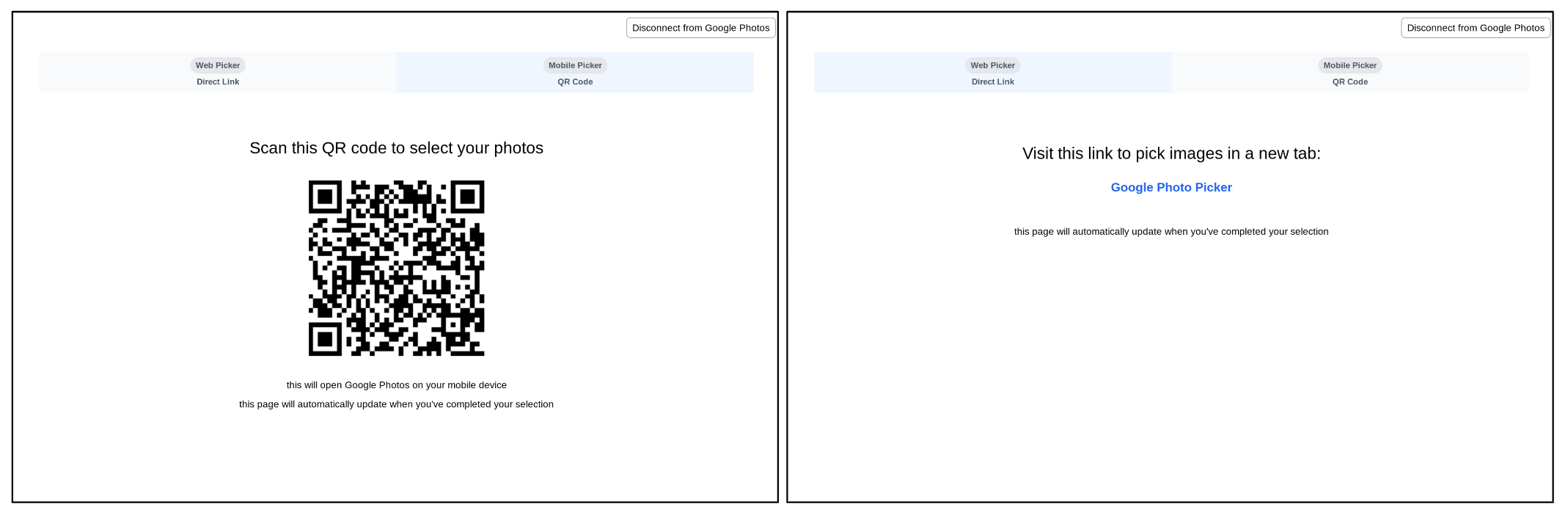
फ़ोटो खोजना और उन्हें चुनना
जब कोई उपयोगकर्ता pickerUri को ऐक्सेस करता है, तो उसे Google Photos ऐप्लिकेशन में फ़ोटो चुनने वाले पेज पर ले जाया जाता है.
इस पेज पर, आपके उपयोगकर्ता की Google Photos लाइब्रेरी में मौजूद सबसे नई फ़ोटो हमेशा दिखेंगी. एल्बम, पसंदीदा फ़ोटो, और फ़ोटो की अन्य सामान्य कैटगरी सीधे तौर पर नहीं दिखती हैं. उपयोगकर्ता, अलग-अलग मानदंडों के हिसाब से फ़ोटो खोज सकते हैं. जैसे, कीवर्ड, तारीखें, जगहें, और एल्बम के टाइटल.
अगर आपका ऐप्लिकेशन, एल्बम, तारीखों या फ़ोटो की अन्य सामान्य कैटगरी का इस्तेमाल करता है, तो अपने उपयोगकर्ताओं की मदद करें. इसके लिए, उन्हें Google Photos ऐप्लिकेशन में जाने के बाद, खोज करने के लिए कहें.
उदाहरण के लिए, अगर आपको अपने उपयोगकर्ताओं से कोई खास एल्बम शेयर करने के लिए कहना है, तो Google Photos से कनेक्ट करने वाले पेज पर यह टेक्स्ट शामिल करें: "Google Photos से कनेक्ट करें. इसके बाद, वह एल्बम खोजें जिसे आपको शेयर करना है."
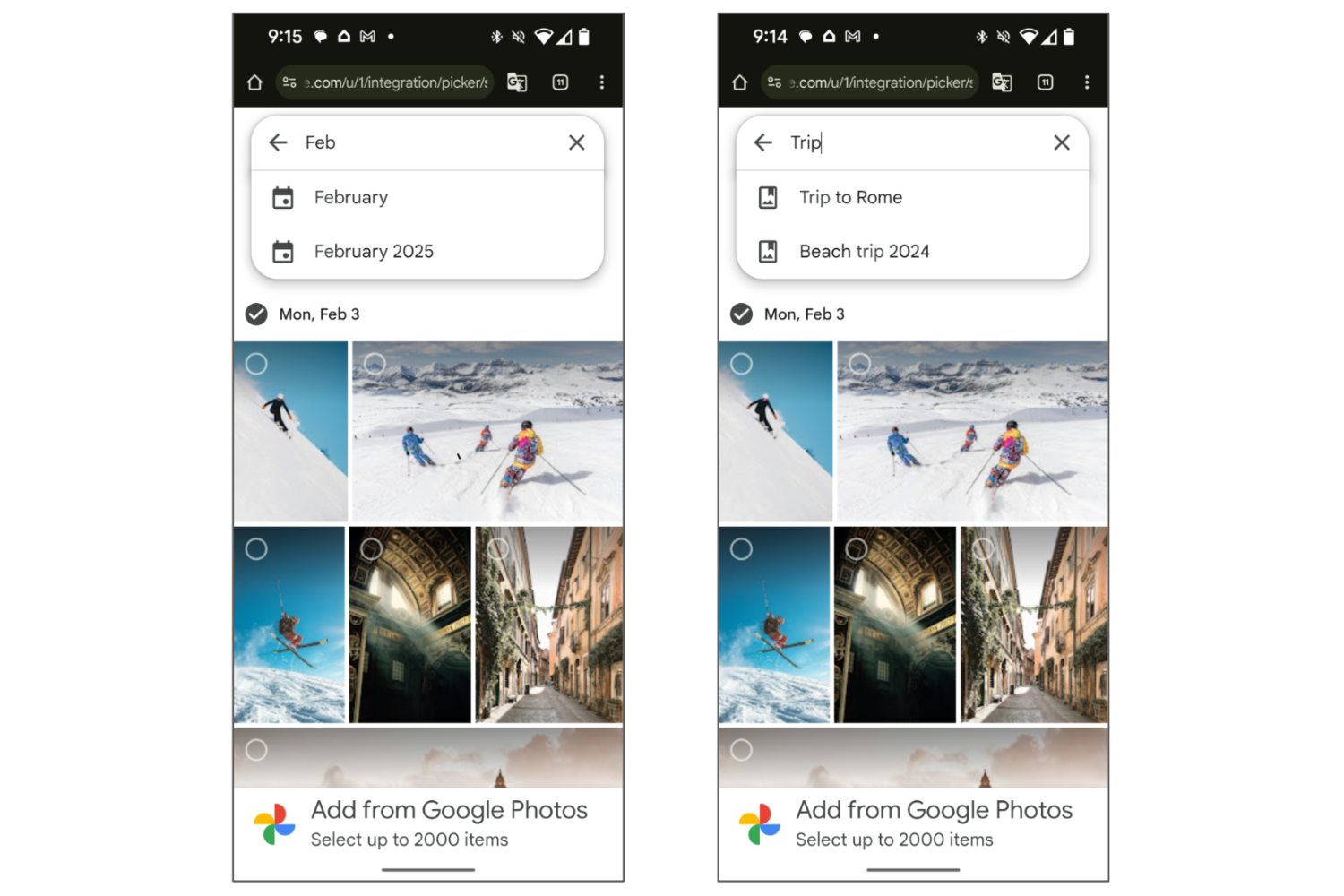
खोज करने के बाद, उपयोगकर्ता नतीजों में से एक या उससे ज़्यादा आइटम चुन सकता है.
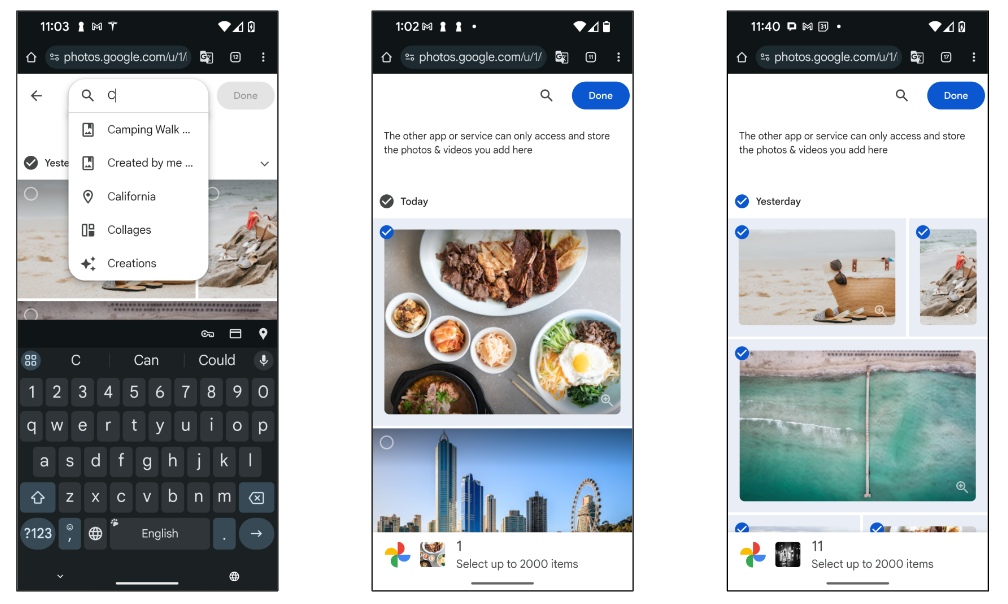
हो गया स्क्रीन
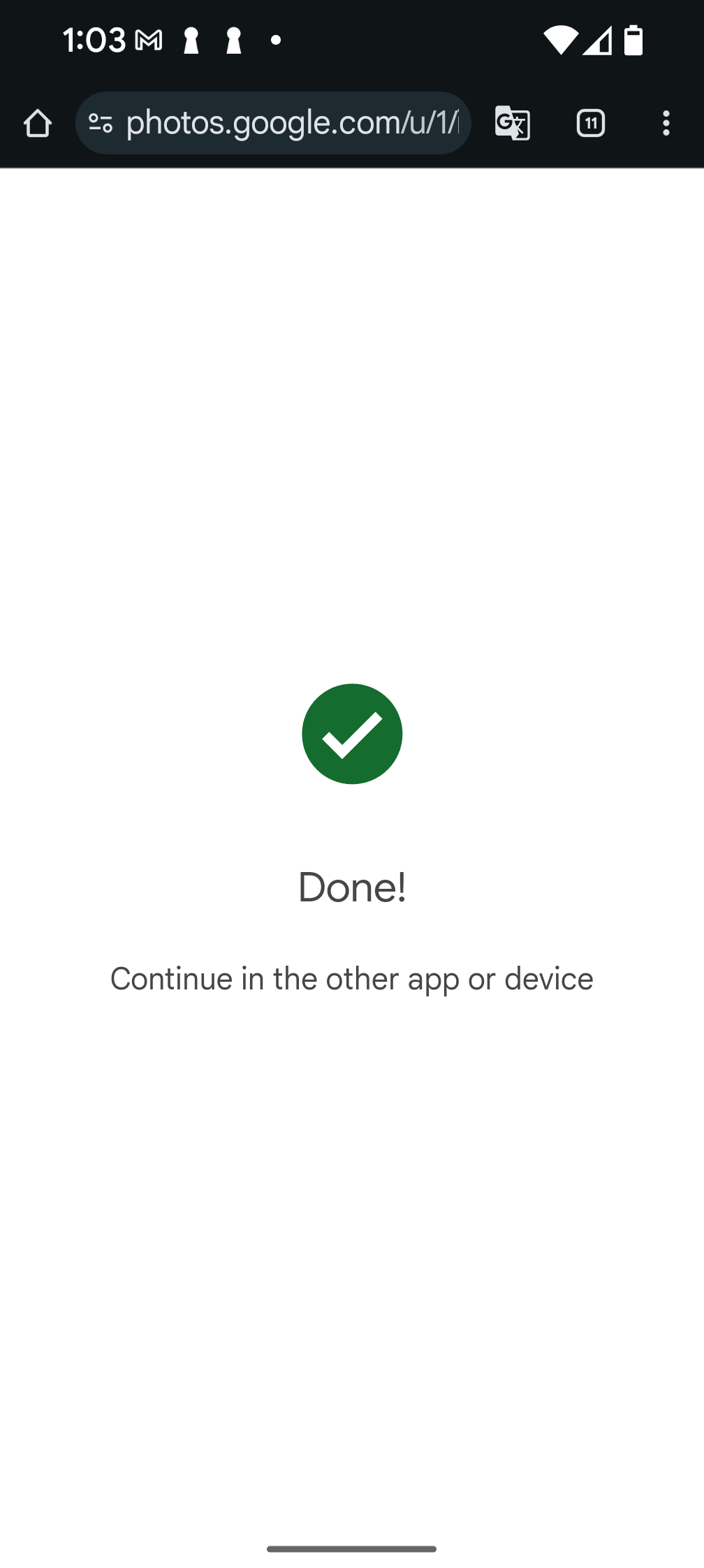
जब उपयोगकर्ता "हो गया" बटन पर टैप करके, आइटम चुन लेता है, तो उसे "हो गया" स्क्रीन दिखेगी. इससे पिकिंग सेशन खत्म हो जाएगा. इसका मतलब है कि मौजूदा pickerUri अब काम नहीं करेगा.
ध्यान दें कि अगर आपने /autoclose को pickerUri में जोड़ा है, तो यह स्क्रीन नहीं दिखेगी. इसके बजाय, आइटम चुनने के बाद ब्राउज़र टैब या विंडो बंद हो जाएगी.
अपने उपयोगकर्ताओं को ज़्यादा फ़ोटो चुनने का विकल्प देने के लिए, फ़ोटो चुनने का नया सेशन बनाएं. इसके बाद, अपने ऐप्लिकेशन में pickerUri को फिर से दिखाएं.

